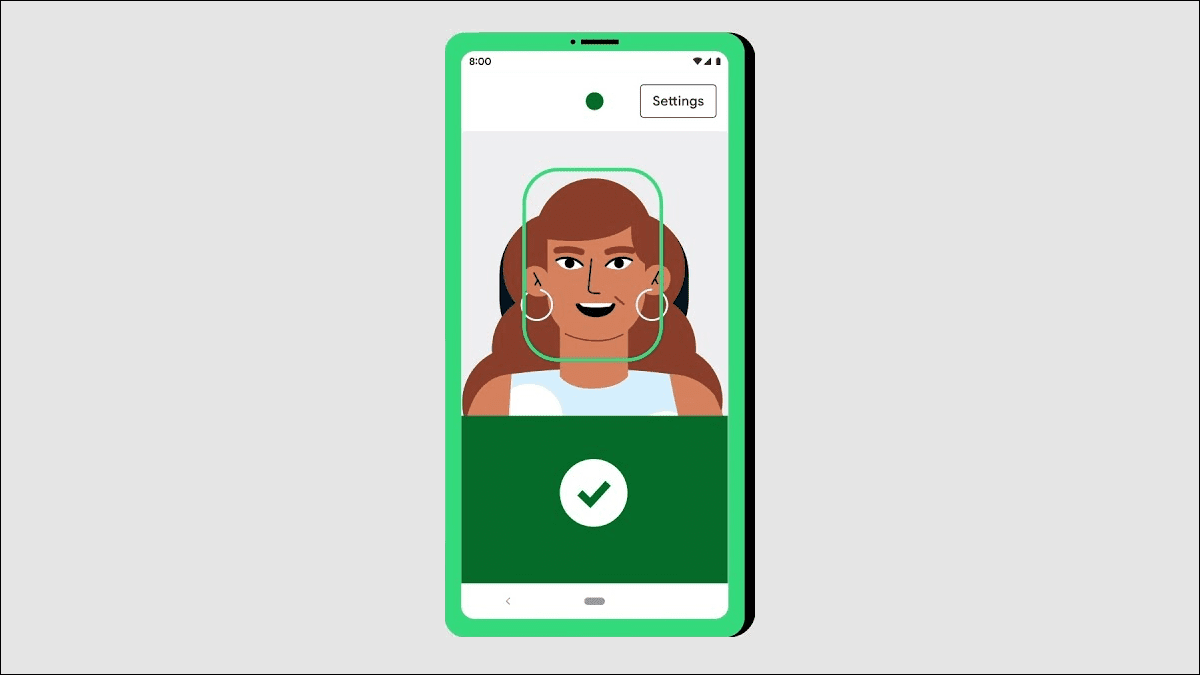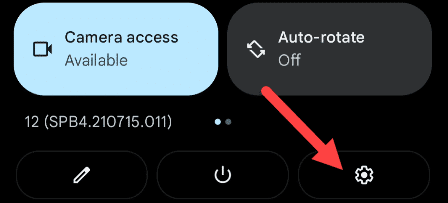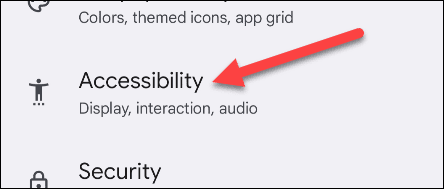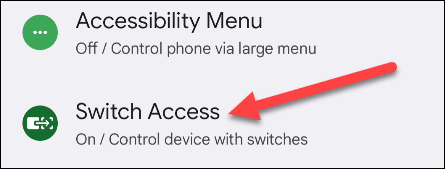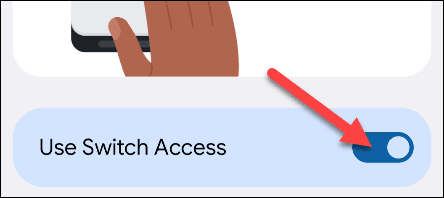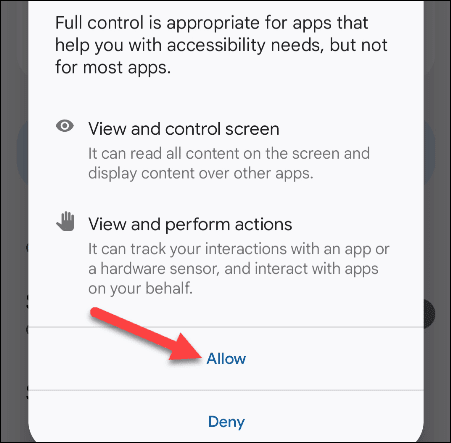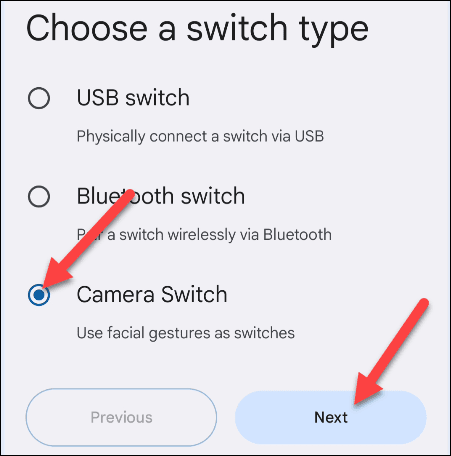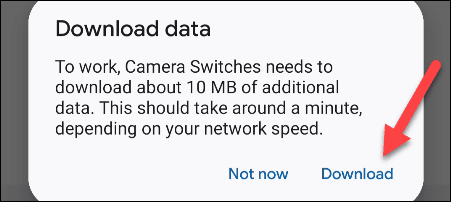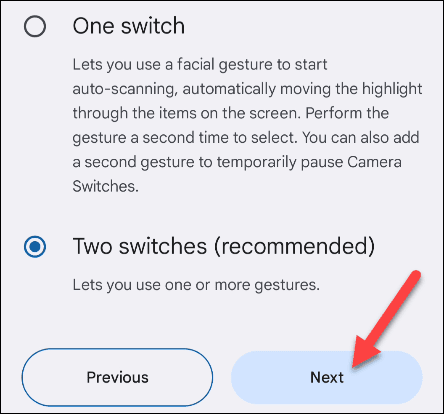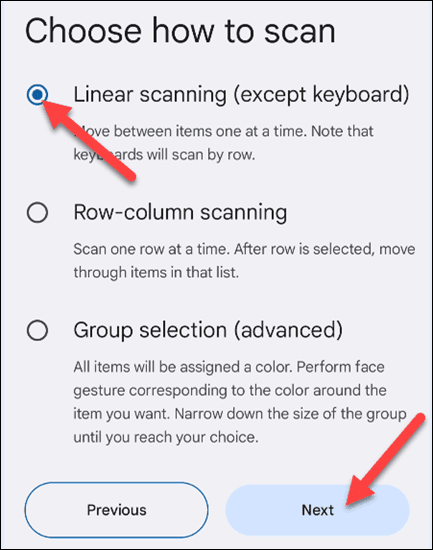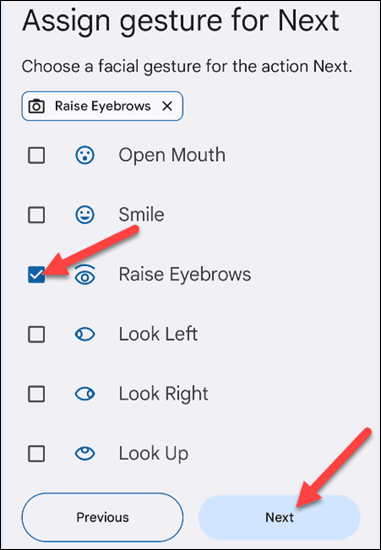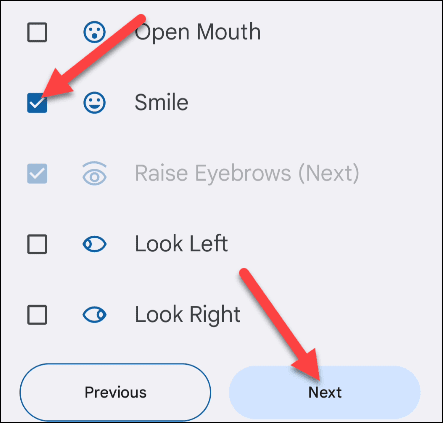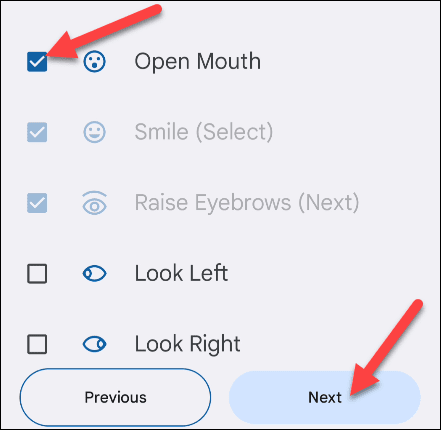كيفية التحكم في هاتف Android الخاص بك باستخدام وجهك
الطريقة الأكثر مباشرة لاستخدام الشاشة التي تعمل باللمس هي لمسها جيدًا ، ولكن هذا ليس شيئًا يمكن للجميع فعله. يمكن أن تساعدك أدوات إمكانية الوصول الموسعة في Android على التنقل حول الهاتف بعينيك وتعبيرات وجهك فقط.
يتضمن Android عددًا من الأدوات للأشخاص الذين لا يمكنهم التفاعل مع الشاشات التي تعمل باللمس بالطرق المعتادة. يعد التنقل بصوتك أمرًا مهمًا ، ولكن يمكنك أيضًا استخدام عينيك ووجهك باستخدام أداة تسمى “الوصول عبر مفتاح التحويل”.
للبدء ، اسحب لأسفل من أعلى الشاشة مرة أو مرتين – حسب هاتفك – للكشف عن قائمة الإعدادات السريعة. حدد رمز الترس للانتقال إلى إعدادات النظام.
بعد ذلك ، حدد “إمكانية الوصول” من الإعدادات.
مرر لأسفل وابحث عن “الوصول عبر مفتاح التحويل”. على هاتف Samsung Galaxy ، سيكون ضمن “الخدمات المثبتة”.
شغّل “الوصول عبر مفتاح التحويل” إذا لم يكن ممكّنًا بالفعل.
سيُطلب منك منح الوصول عبر مفتاح التحويل التحكم الكامل في جهازك. هذا مطلوب من أجل التنقل في هاتفك. اضغط على “السماح” للمتابعة.
حدد “تبديل الكاميرا” كنوع التبديل وانقر على “التالي”.
بعد ذلك ، سيطلب تنزيل البيانات المطلوبة حتى يعمل. انقر على “تنزيل” للمتابعة.
يمكنك الآن تحديد ما إذا كنت تريد مفتاحًا أو مفتاحين. يحدد هذا عدد الإيماءات التي ستتمكن من إنشائها. نوصي باختيار “مفتاحان” ، ثم النقر على “التالي”.
الخطوة التالية هي اختيار كيفية المسح ، الخطوة التي نريدها هي “المسح الخطي”.
يمكننا البدء في اختيار إيماءات الإجراءات المختلفة. الأول هو الإجراء “التالي”. حدد إيماءة واحدة أو أكثر تريد استخدامها وانقر على “التالي”.
اختر الآن إيماءة واحدة أو أكثر لإجراء “تحديد” وانقر على “التالي”.
أخيرًا ، حدد إيماءة لـ “إيقاف مؤقت“. يمكنك استخدام هذا متى أردت إيقاف ما يحدث على الشاشة. اختر إيماءة واحدة أو أكثر وانقر على “التالي”.
هذا كل شيء لاختيار الإيماءات ، يمكنك تجربتها الآن. ستلاحظ وجود وجه في أعلى الشاشة. يتحول إلى اللون الأحمر عندما لا يتم اكتشاف وجهك ، ويكون باللون الأزرق عندما يكون كذلك. انظر إلى الشاشة وجرب الإيماءات.
إليك خلاصة كيفية عملها. يمكن استخدام الإيماءة التي قمت بتعيينها لـ “التالي” للتنقل إلى أسفل الشاشة. في كل مرة تقوم فيها بالإيماءة ، ستبرز العنصر التالي القابل للتحديد. شاهده عمليًا في الفيديو أدناه من Google:
عندما تريد تحديد هذا العنصر ، استخدم الإيماءة التي عينتها لـ “تحديد”. وإليك كيفية عملها ، من باب المجاملة أيضًا من Google:
هناك الكثير الذي يمكنك القيام به باستخدام مفاتيح الكاميرا ، إنها مجموعة أدوات قوية ومفيدة بشكل لا يصدق. شاهد إرشادات Google لمعرفة المدى الكامل لما يمكنها فعله.
يحتوي Android على مجموعة رائعة من ميزات إمكانية الوصول وهذا مجرد مثال واحد.